SmartForms 之二--设计
要求:
1、不是套打,表格线也需要输出
2、每张报表打印 8 行记录,不足的空白行也需要输出
3、按凭证号打印单据,可以连续打印多张报表。
一、创建样式:
在创建 Form 之前,需要创建多种段落和字体样式,供 Form 中的文字使用。
需要设置多种“段落格式”,并且必须在“表头数据”中设定“标准段落”
1.创建段落格式,一般有 RH(Report Header),PD(Page Header), PB(Page
Bottom),LD(Line Header and Details),字体:CNSONG,9pt。注意最好在各段
落的“首行缩”中设定 1mm 的缩进,否则,在 Form 中表格线和文字之间会没有
任何间隙。2.设置“表头数据”中“标准段落”。3、保存并激活样式文件。
二、创建 SmartForm
1、在“全局设置”-〉“表格属性”-〉“输出选项”中设定“页格式”:
即纸张的大小“样式”:设定本 Form 使用的默认样式文件,这里指定为第一步
创建的样式文件。
2、在“全局设置”-〉“表格接口”-〉“导入”设置两个参数:ptr_header
type c 这两个参数用来传入我们在 Report 中 Export 内
type c 和 ptr_items
表数据的句柄(ID key)。
3、在“全局设置”-〉“全局定义”中进行多项设定 a、“类型”设定,在
这里需要定义 4 个类型,一个用来保存表头数据的工作区和内表,一个用来保存
明细数据的工作区和内表,它们的结构必须与 Report 中 Export 到数据库中的内
表的结构完全对应一致,否则,我们将不能从传入的句柄(ID key)中恢复内表数
据。
* 领料单抬头信息
TYPES: BEGIN
TYP_header_ROW
OF
,
LIKE
LIKE
mblnr
bldat
c_so(16)
c_issdt
werks
mseg-mblnr,
rkpf-rsdat,
TYPE
LIKE
LIKE
c,
sy-datum,
mseg-werks,
" 凭证号
" 凭证日期
" 销售订单号
" 发货日期
" 地点
�
PLNAT_NAME
kokrs
kostl
cc_name
c_depart(45)
bwart
btext_mt
c_btext_mt(60)
C_TOTAL(17)
OF
LIKE
LIKE
LIKE
LIKE
TYPE
LIKE
LIKE
TYPE
TYPE
t001w-name1,
mseg-kokrs,
mseg-kostl,
cskt-ktext,
c,
mseg-bwart,
t156t-btext,
c,
C,
" 出货单位名称
" 控制范围
" 成本中心
" 成本中心名称名称
" 领料部门
" 移动类型代码
" 移动类型描述
" 移动类型次数
" 合计输出时由用户手工填写
TYP_header_ROW
TYP_HEADER_TABLE
.
TYPE
TYP_HEADER_ROW
OCCURS
0.
OF
LIKE
LIKE
LIKE
LIKE
LIKE
LIKE
LIKE
LIKE
LIKE
LIKE
END
TYPES:
* 领料单明细信息
TYPES:BEGIN
mblnr
rsnum
mjahr
zeile
bwart
werks
kokrs
kostl
matnr
maktx
erfme
c_planc
c_outc
c_count(6)
lgort
charg
OF
END
TYPES:
TYPE
LIKE
LIKE
TYP_ITEMS_ROW.
TYP_ITEMS_TABLE
,
TYP_ITEMS_ROW
mseg-mblnr,
rkpf-rsnum,
mseg-mjahr,
mseg-zeile,
mseg-bwart,
mseg-werks,
mseg-kokrs,
mseg-kostl,
mseg-matnr,
makt-maktx,
" 物料凭证编号 : 物料凭证
" 凭证号 : 预留单
" 物料凭证年度
" 序号
" 移动类型代码
" 地点
" 控制范围
" 成本中心
" 物料号码
" 物料描述
LIKE
LIKE
LIKE
mseg-erfme,
resb-bdmng,
mseg-erfmg,
" 计量单位
" 计划数量(手工填写)
" 实发数量
" 件数(手工填写)
c,
mseg-lgort, " 仓储地点
mseg-charg, " 备注
TYPE
TYP_ITEMS_ROW
OCCURS
0.
a、在“全局数据”中,定义全局的变量,我们需要定义如下几个变量
wa_header type typ_header_row "表头数据工作区,由于 SmartForms 中的内表
不能有 HeaderLine,因此必须定义一个与内表结构一样的工作区。
type
type
type
type
type
type
ig_header
wa_items
ig_items
wa_blanks
ig_blanks
g_count
G_CURRLINE
G_TOTALLINES
G_CURRPAGE
G_TOTALPAGE
typ_header_table
typ_items_row
typ_items_table
typ_items_row
typ_items_table
i
"表头数据内表
"表单明细工作区
"表单明细内表
"空白行工作区
"空白行内表
"记录一张报表的明细的记录数量
type
I "记录所有报表共计打印了多少行,用于判断最后一页
type
i"记录内表 ig_items 总行数,用于判断最后一页
type
i
"一个凭证的当前页码
type
i
"一个凭证的总页码
�
b、在“初始化”中,将数据句柄中的内表恢复到刚设定的全局变量中输入
Restor_buffer
Restor_buffer
参数:ptr_header,ptr_items,ig_header,ig_items,g_totallines。
perform
perform
DESCRIBE
d、在 Freecode"格式化程序"中,定义 Form Restor_buffer 函数
form
t
ptr_header
ptr_items
G_TOTALLINES.
using
using
TABLE
IG_ITEMS
typeid
type
changing
changing
LINES
ig_header.
ig_items.
Restor_buffer
from
import
t
using
database
indx(hk)
c
id
changing
typeid.
type
table.
endform.
至此,得到了表头和明细这 2 个内表的数据,下面准备画报表并输出数据。
4、在“页和窗口”中,在“%Page1”页下,添加 3 个窗口"MAIN 主窗口": 在
SmartForm 中,只有窗口类型为“主窗口”的窗口,才能被循环。例如,在最前
面的样表中,明细数据有 20 条,不能在一页中打印输出完毕,需要输出 4 页才
能打印完一张单据的数据,在这 4 张单据中,表头和表尾是不变的,但是表中间
部分数据却是变化的,中间这个窗口需要被循环输出 4 次。因此需要将这个窗口
类型设定为“主窗口”。在本例中为现实明细数据的这部分。“窗口 1”:从表
最上面到明细栏的标题栏(包括标题栏)“窗口 2”:最底下 2 行。注意:窗口
的宽度加上遍距不能大于纸张宽度。创建好这三个窗口,设定好窗口的宽度,高
度,以及位置信息。下图是整个 SmartForm 的结构。
�
注意,我将输出表头的窗口“%windows1 页头”放在了输出明细数据的窗口
“主窗口”的下面,这是必须的,因为表头中的数据需要从表头内表 ig_header
中来。loop1 是循环内表 ig_header,将数据放到表头工作区 wa_header 中。因
此,%windows1 页头窗口就可以直接使用工作区 wa_header 中的数据。如果该窗
口放在了主窗口的前面,那么至少第一页中表头会没有数据,而且后面每一页的
表头显示的都是下一个表头的内容。
注:虽然打印机输出时,先打印%WINDOWS1 页头,再打印 MAIN 主窗口,最
后打印%WINDOW2 页尾窗口,但是程序执行时,却是按照上图中树结构从上到下
进行处理的,是先处理 MAIN 主窗口,其次%WINDOWS1 页头,最后%WINDOW2 页尾
窗口的逻辑顺序,可以从跟踪 SMARTFORMS 程序得知。下面详细介绍整个逻辑流
程和代码:
1、%LOOP1 表头循环:设置:数据-〉loop 循环-〉操作数:ig_header into
wa_header,作用:循环表头内表中的数据,每次打印一个凭证的行项目数据。
由于内表在这里不能有工作区,因此将每个表头数据放置到另外的工作区。
2、%LOOP4 计算单个凭证总页码:设置:数据-〉loop 循环-〉操作数:IG_ITEMS
INTO WA_ITEMS
WHERE 条件:IBLNR = WA_HEADER-IBLNR 作用:由于在打印每
张凭证及行项目之前,需要知道该凭证的总页数,因此需要首先计算 IG_ITEMS
内表中有多少条当前凭证的行记录数。
3、%CODE4 累计单个凭证的行项目数:输入参数:G_COUNT
�
代码:G_COUNT
=
G_COUNT
+
1. 作用:累计当前凭证的行项目数。
4、%CODE1 计算当前凭证总页码:输入参数:G_TOTALPAGE,G_COUNT
代码:G_TOTALPAGE
=
0.
5、*计算单个凭证的总页码
G_TOTALPAGE
G_COUNT
=
MOD
8.
IF
G_TOTALPAGE
=
G_TOTALPAGE
0.
=
ELSE.
G_COUNT
DIV
8.
G_TOTALPAGE
=
G_COUNT
DIV
8
+
1.
ENDIF.
=
G_COUNT
作用:根据第三步累计的单个凭证的总行项目数,以及每页打印的行记录数
0.
8,计算该凭证需要打印的总页数。计算完毕以后,G_COUNT 重新置 0。
6、%LOOP2 循环输出明细:设置:数据-〉loop 循环-〉操作数:IG_ITEMS INTO
WA_ITEMS WHERE 条件:IBLNR = WA_HEADER-IBLNR 作用:这里的循环条件与第 2
步的条件完全一致,准备循环打印当前凭证的所有行项目。
7、%CODE2 记录行数加 1 输入参数:G_COUNT,G_CURRLINE 代码:*每打印
一行行记录,记录数量加 1
G_COUNT
=
G_CURRLINE
G_COUNT
=
+
1.
G_CURRLINE
+
1.
作用:每循环一次,当前凭证打印的行记录数加 1,所有凭证打印的总行记
录数加 1。
8、%TEMPLATE4 数据明细,作用:模板,行记录的表格,以及相关文本内容。
LOOP2 每循环一次,就打印输出一行该模板以及文本内容。行高一般为 5mm(根
据实际调整),注意模板的宽度不能超过窗口的宽度。在“细节”中可以调整模
板的每个单元格的宽度,以及每行的高度。
9、%TEXT22 - %TEXT30 文本内容 %TEXT22 序号:&G_COUNT(CZT4R)& 输
出选项-〉输出结构:第 1 行第 1 列 %TEXT23 物料号码:&WA_ITEMS-MATNR& 输
出选项-〉输出结构:第 1 行第 2 列 依此类推。
L_LINE
10、%CODE5 计算当前页码,输入参数:G_COUNT,G_CURRPAGE
DATA:
L_LINE
IF
G_COUNT
I.
MOD
TYPE
8.
=
L_LINE
G_CURRPAGE
=
0.
=
G_COUNT
/
8.
代码:
ELSE.
G_CURRPAGE
=
G_COUNT
DIV
8
+
1.
ENDIF.
作用:每输出一行,计算当前行所在的页码,即为当前页
11、%CODE3 计算空行:输入参数:G_COUNT,IG_BLANKS,WA_BLANKS 代码:
G_COUNT
G_COUNT
* 需要的空记录行数
IF
0.
MOD
8.
=
G_COUNT
G_COUNT
<>
=
8
-
G_COUNT.
ENDIF.
�
CLEAR
DO
IG_BLANKS[].
TIMES.
G_COUNT
APPEND
wa_blanks
to
ig_blanks.
=
0.
ENDDO.
G_COUNT
作用:在当前凭证的所有有效数据行打印完毕以后,还需要计算需要打印多
少空行,才能刚好打印满一张纸。用计算的数量,填充内表 IG_BLANKS,计算完
毕以后,G_COUNT 必须清 0。
12、%LOOP3 补充打印空行:设置:数据-〉loop 循环-〉操作数:IG_BLANKSS
WHERE 条件:无;作用:循环内表 IG_BLANKS,次数为内表中
INTO WA_BLANKS
的记录数,即空行数,打印输出空行。
13、%TEMPLATE5 空数据明细,作用:该模板与第 8 步的 TEMPLATE4 完全一
样,只是该模板下不需要有文本 TEXT,只序号输出模板的表格线即可。
到此步骤,已经打印完毕了当前凭证的所有有效数据行和补充的空行,如果
当前凭证需要打印多页,例如有 30 条行记录,需要打印 3 个满页,第 4 页数出
6 行数据,补充 2 个空行,这 3 次分页是系统自动分页的,分也之前,自动处理
页头和页尾窗口,输出这两个窗口的内容。自动分页的条件是“MAIN 主窗口”
的高度被打印满了,因此一定要注意,主窗口的高度必须等于你需要的高度,不
要多,也不要少,在本例中,高度为 8 行 x 5mm = 40mm。
14、%CONDITION1 分页,设置:一般属性-〉节点条件:G_CURRLINE <>
G_TOTALLINES,作用:在一个凭证打印完毕以后,将要进入打印下一个凭证之前,
需要分页,但是在打印完最后一个凭证的最后一页以后,却不能有分页,否则最
后会多一个空行。
15、%COMMAND1 强制分页,设置:一般属性-〉转到新页:%PAGE1 作用:在
G_CURRLINE <> G_TOTALLINES 条件成立(不是最后一行)的情况下,强制分页。
你也许会说,这里不强制分页,系统也会自动分页,因为前面输出的高度正好都
满足的各窗口的高度,会自动进行分页,确实如此,系统会自动进行分页,但是
在这里强调:强制分页是必须的,不能使用自动分页,原因是:自动分页发生的
时间不是我们预想的,我们需要在第 13 步执行完毕以后,马上进行分页,这时,
WA_HEADER 中的内容还是当前凭证的数据,这样,在处理页头和页尾窗口时,数
据是正确的。而自动分页却不在此时发生,而是在第 1 步 LOOP1 循环再次执行以
后,也就是 WA_HEADER 之中的内容变成下一条以后才发生,这样我们就不能输出
正确的表头和表尾数据,因此必须使用强制的分页命令。
16、表头和表尾窗口,由于这两个窗口非常简单,仅输出文字描述和
WA_HEADER 中的内容,因此不详细说明。
17、打印预览表格线都正常,但是用针式打印机输出出现部分表格线无法输
出。答:这个可能是由于针式打印机的分辨率较小的缘故,使用激光或者喷墨打
印机可以正常输出,或者在 SmartForms 中加粗表格线,使用 30TW。
18、在使用穿孔纸连续打印时,后面的纸张出现错位现象。
答:原因不是很清楚,需要设置打印机中的纸张格式,将纸张高度根据错位的距
离进行加或者减,多次调整以后可以达到没有错位。
�
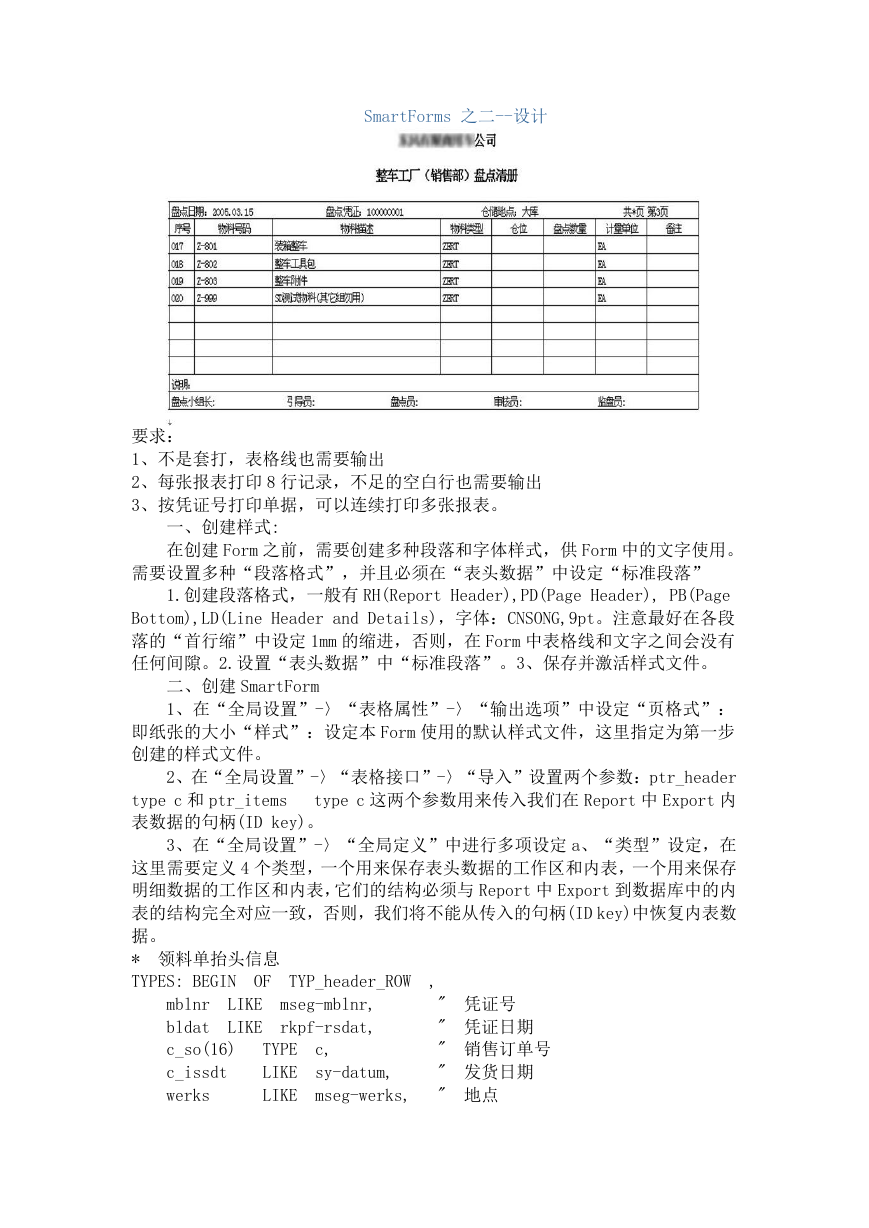
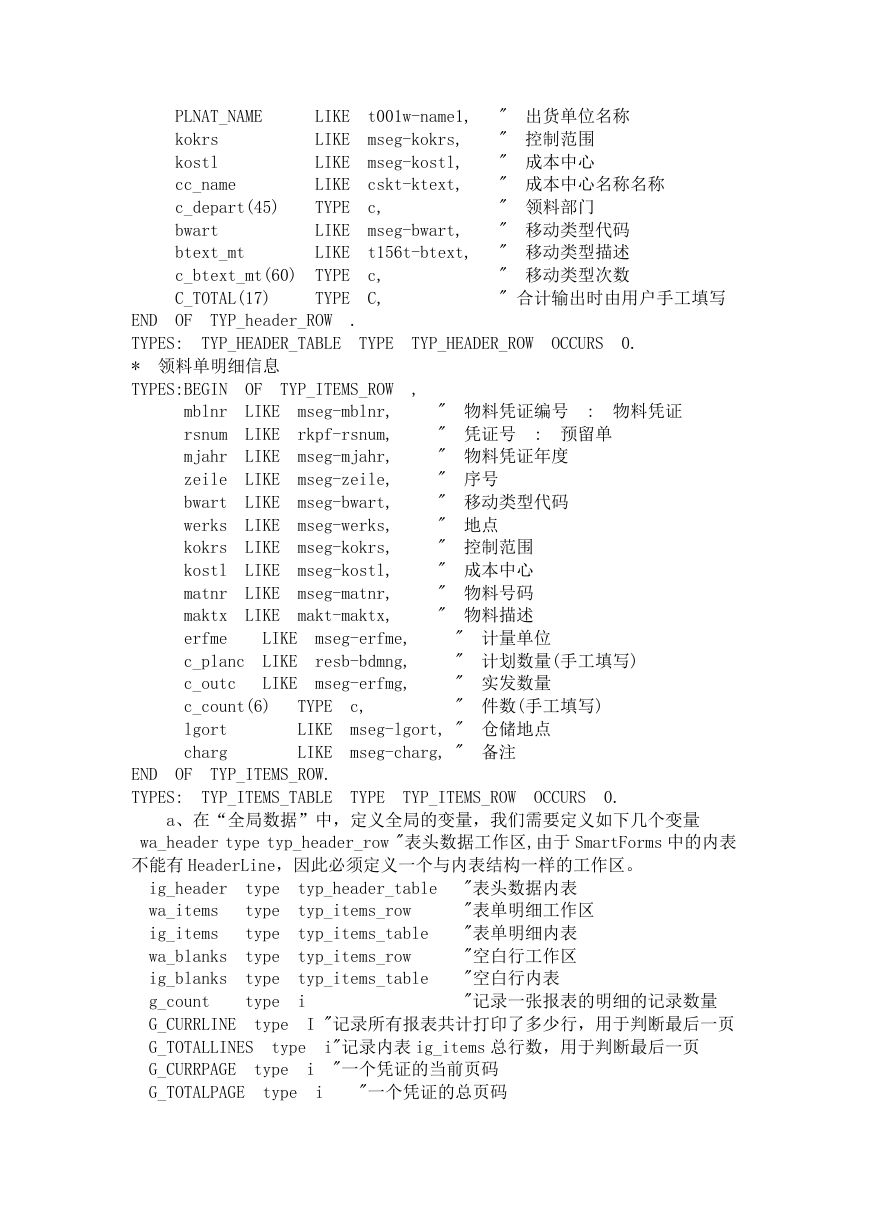
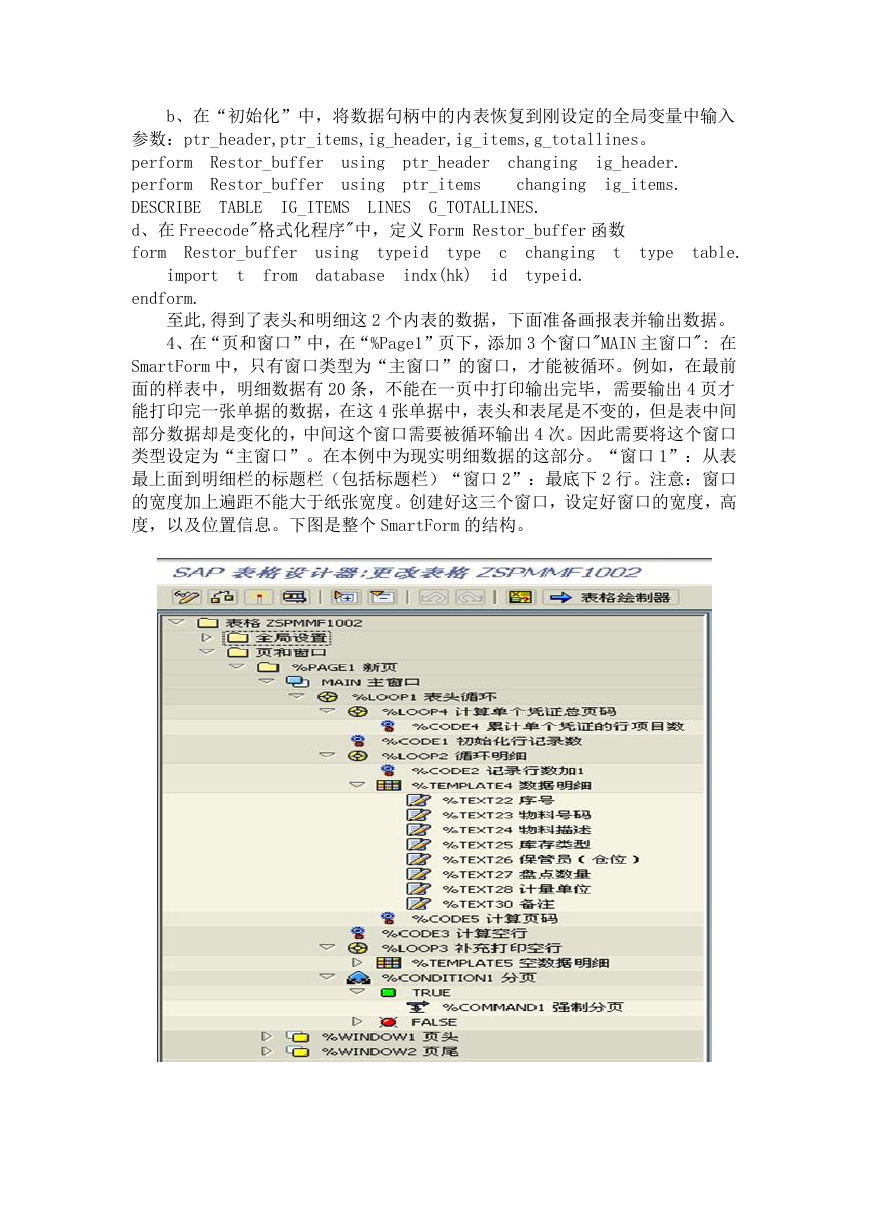
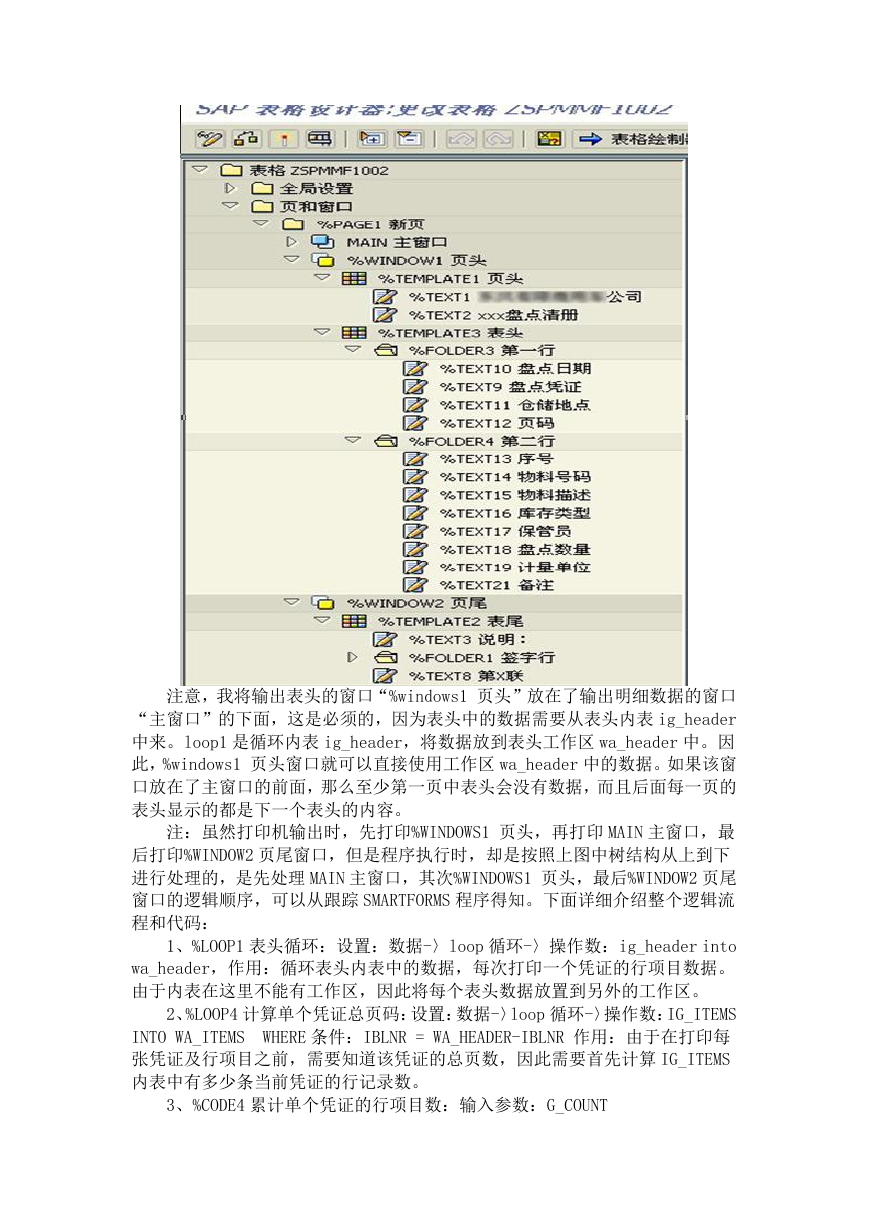
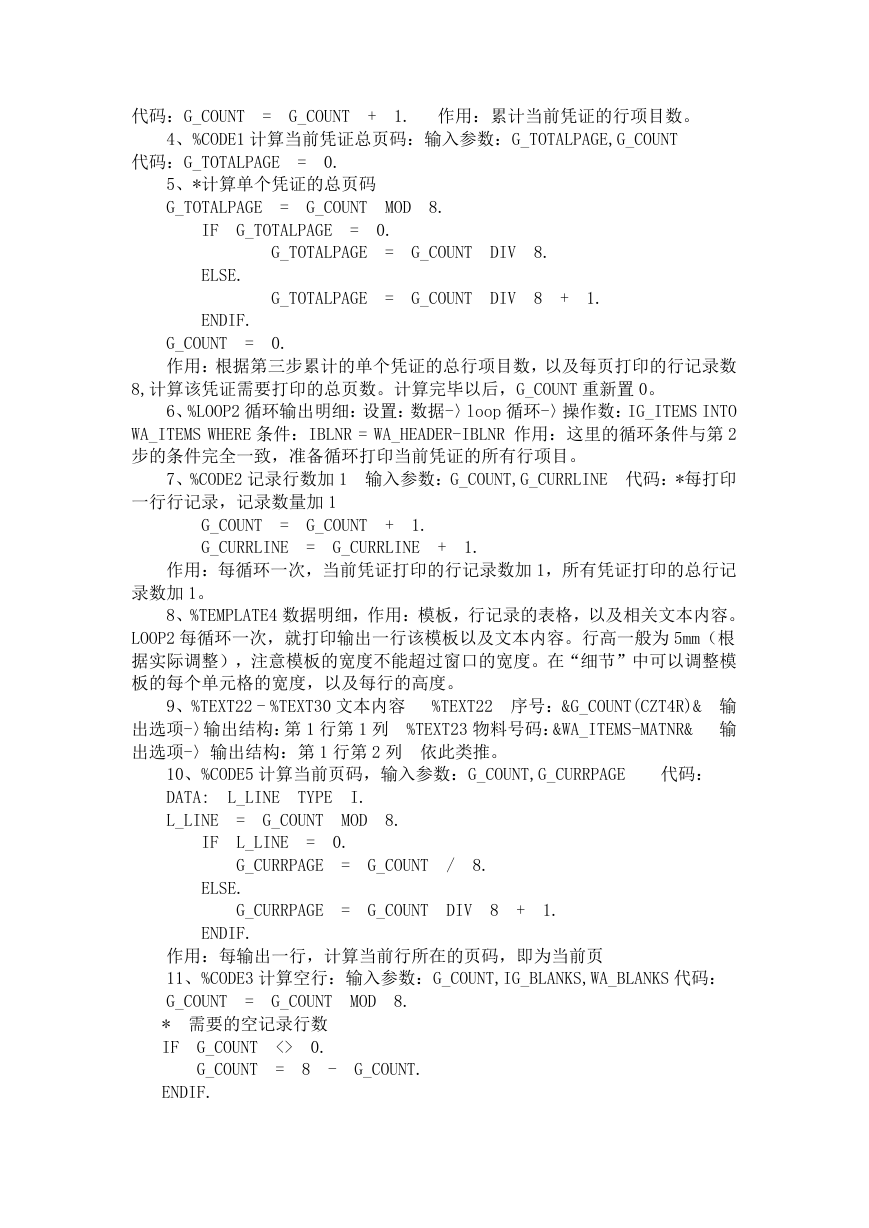
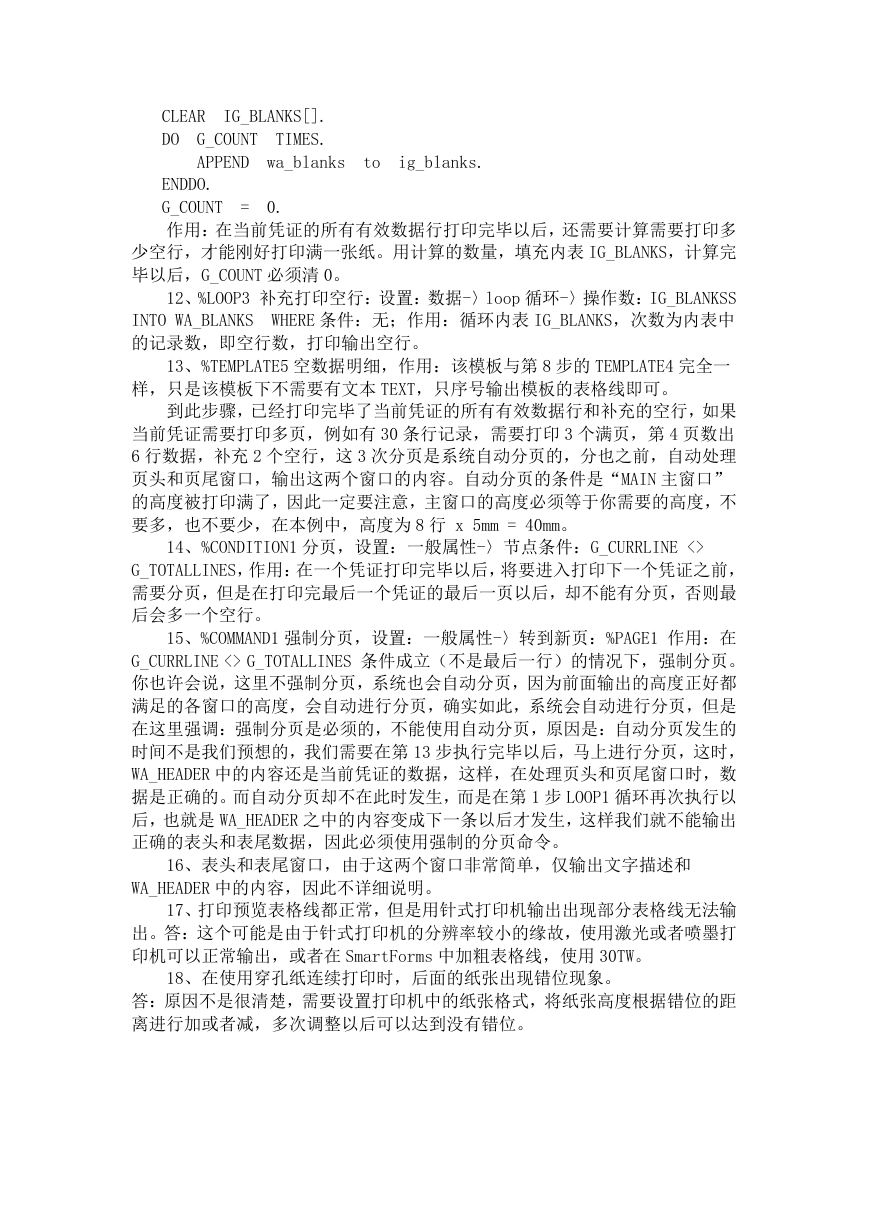
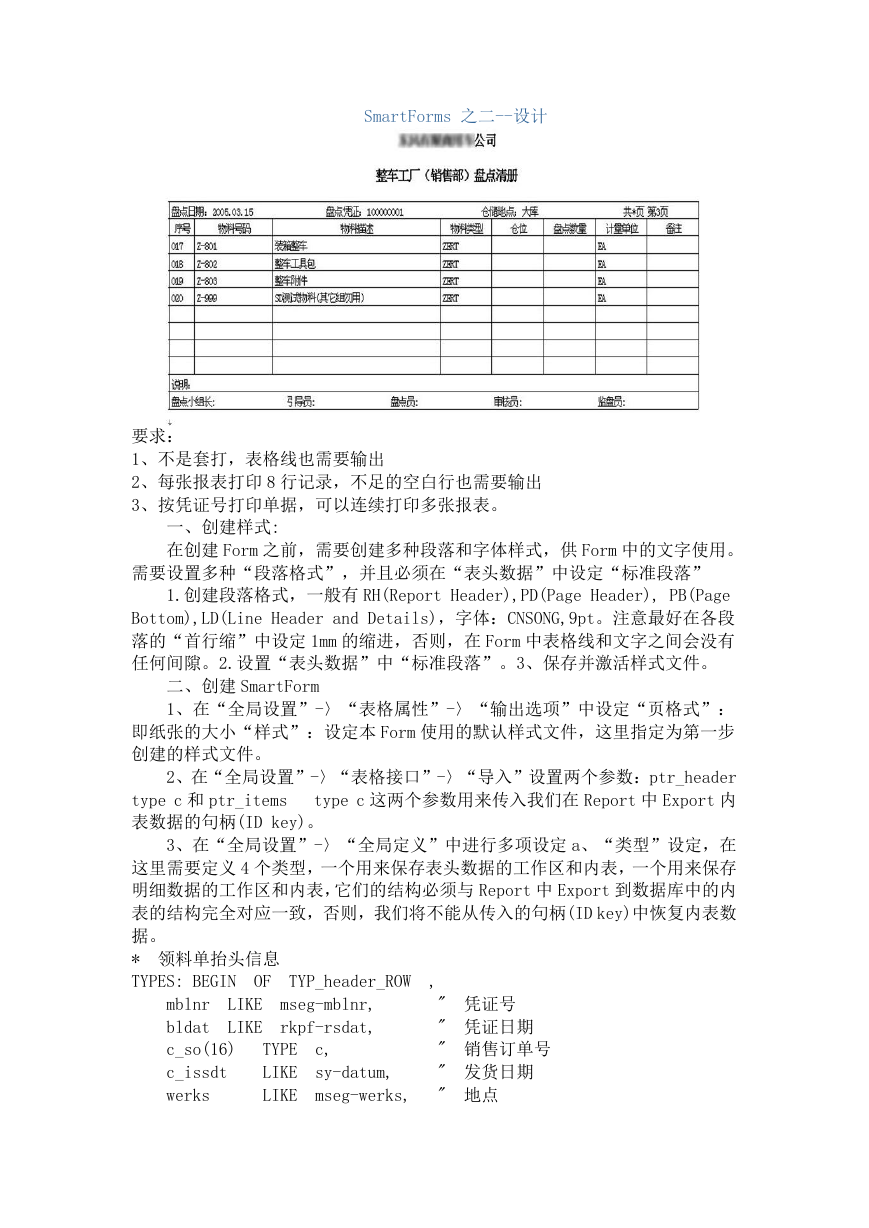
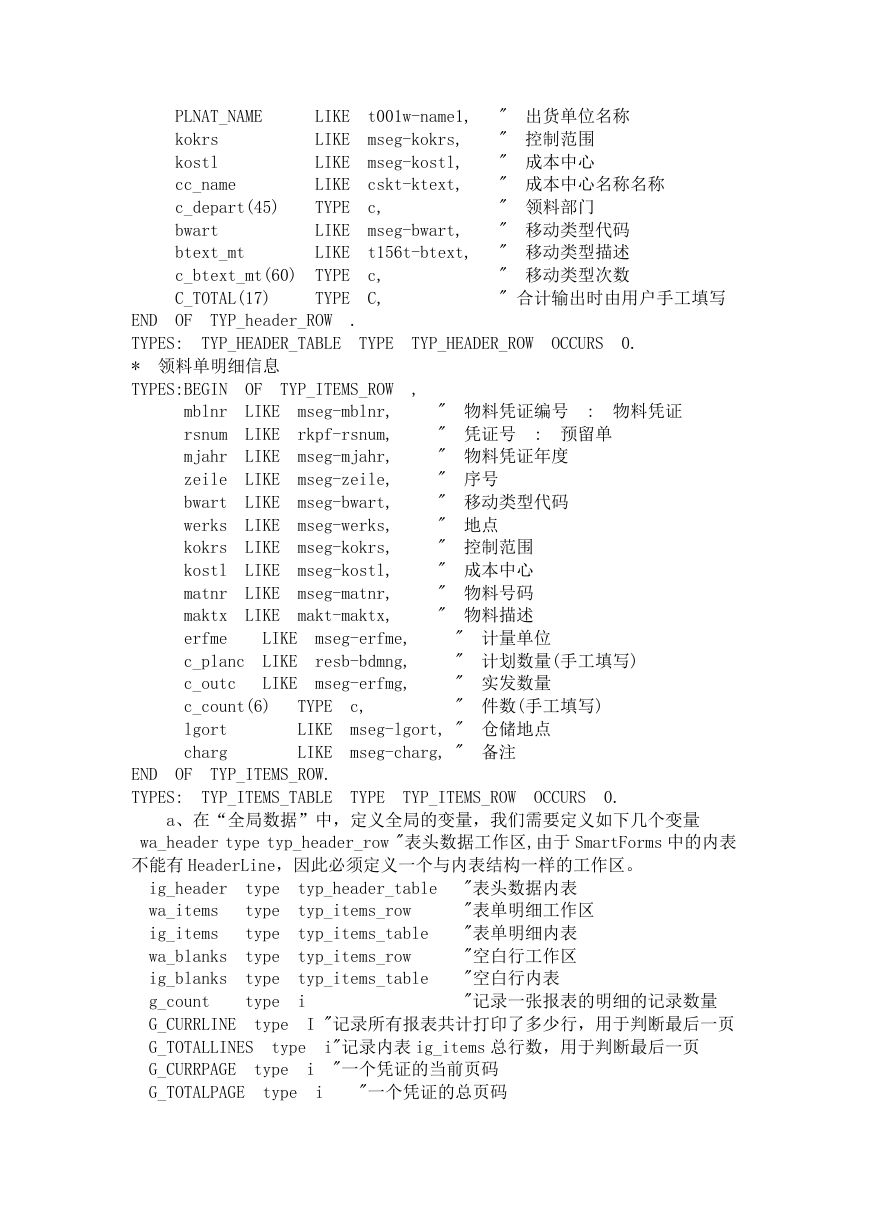
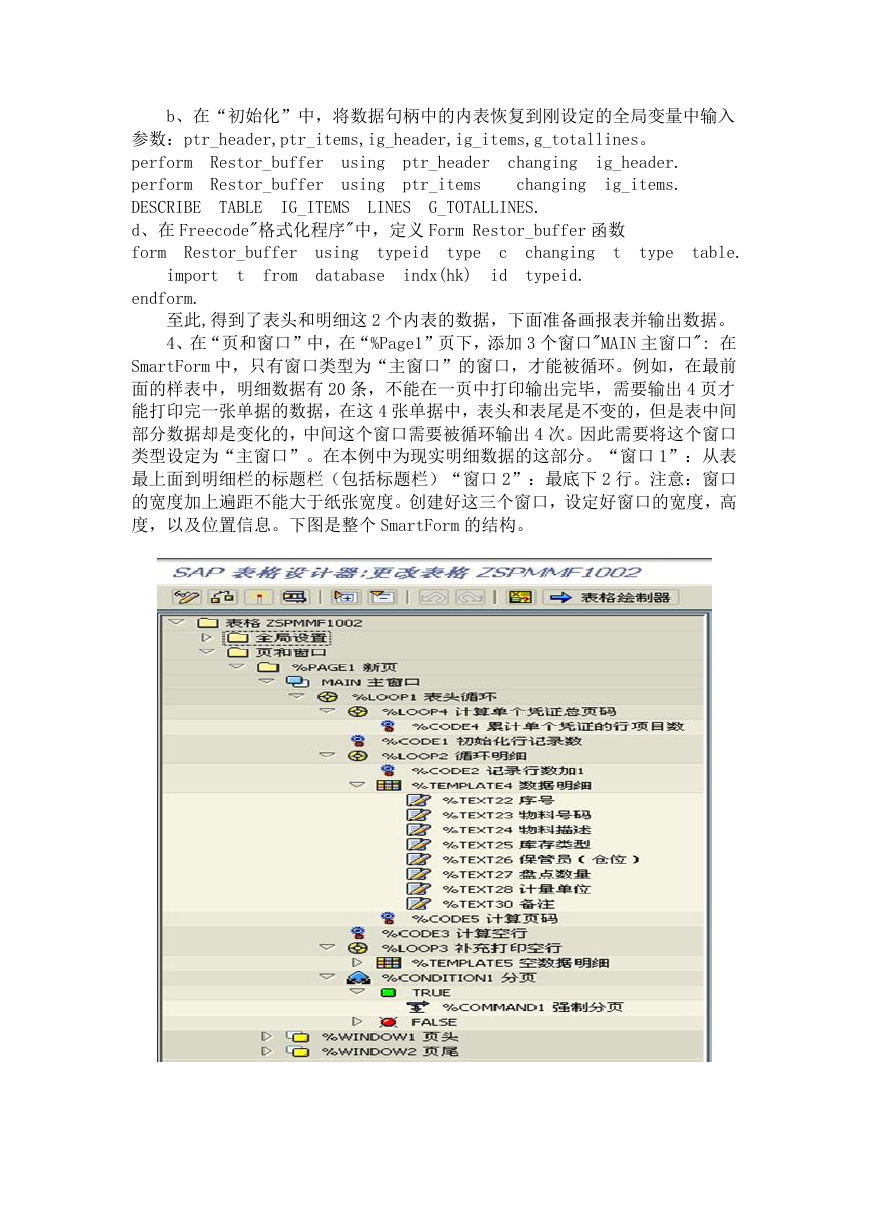
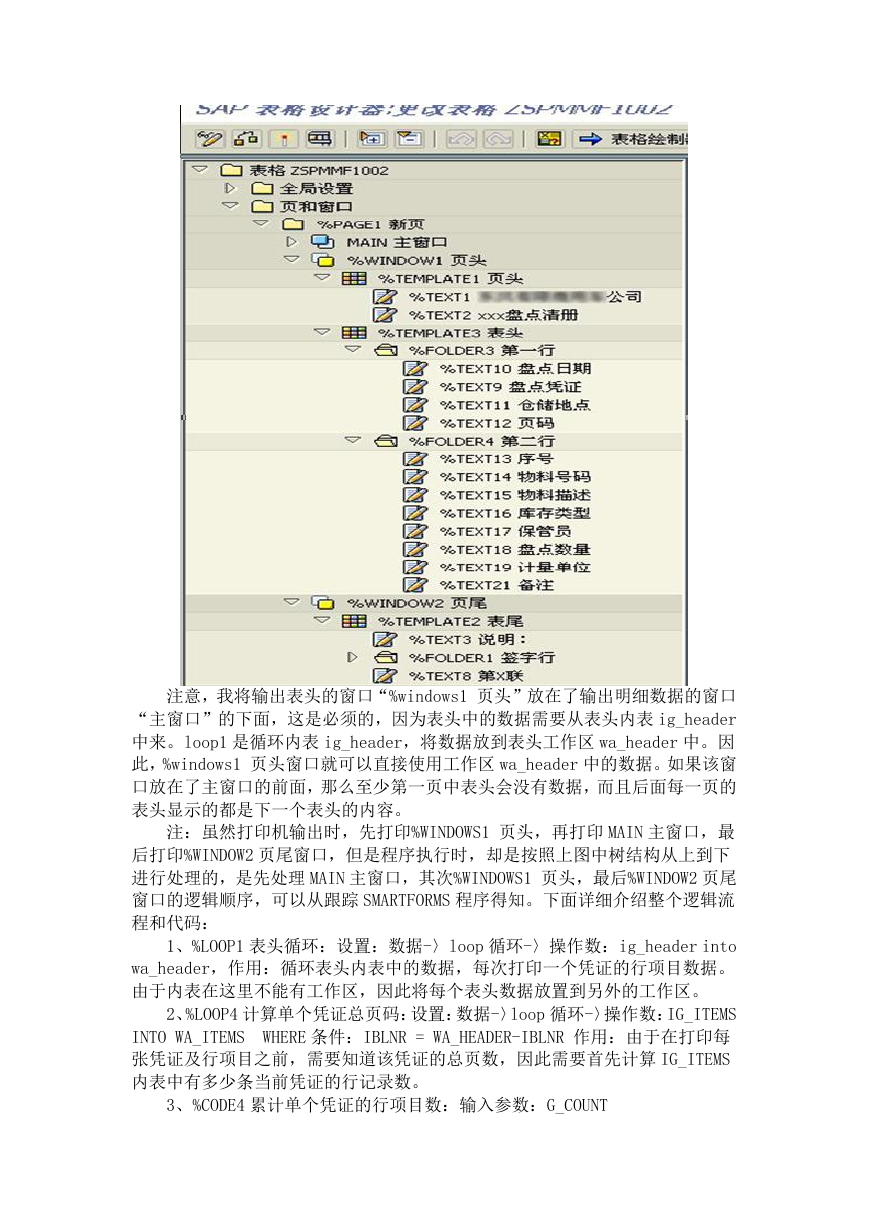
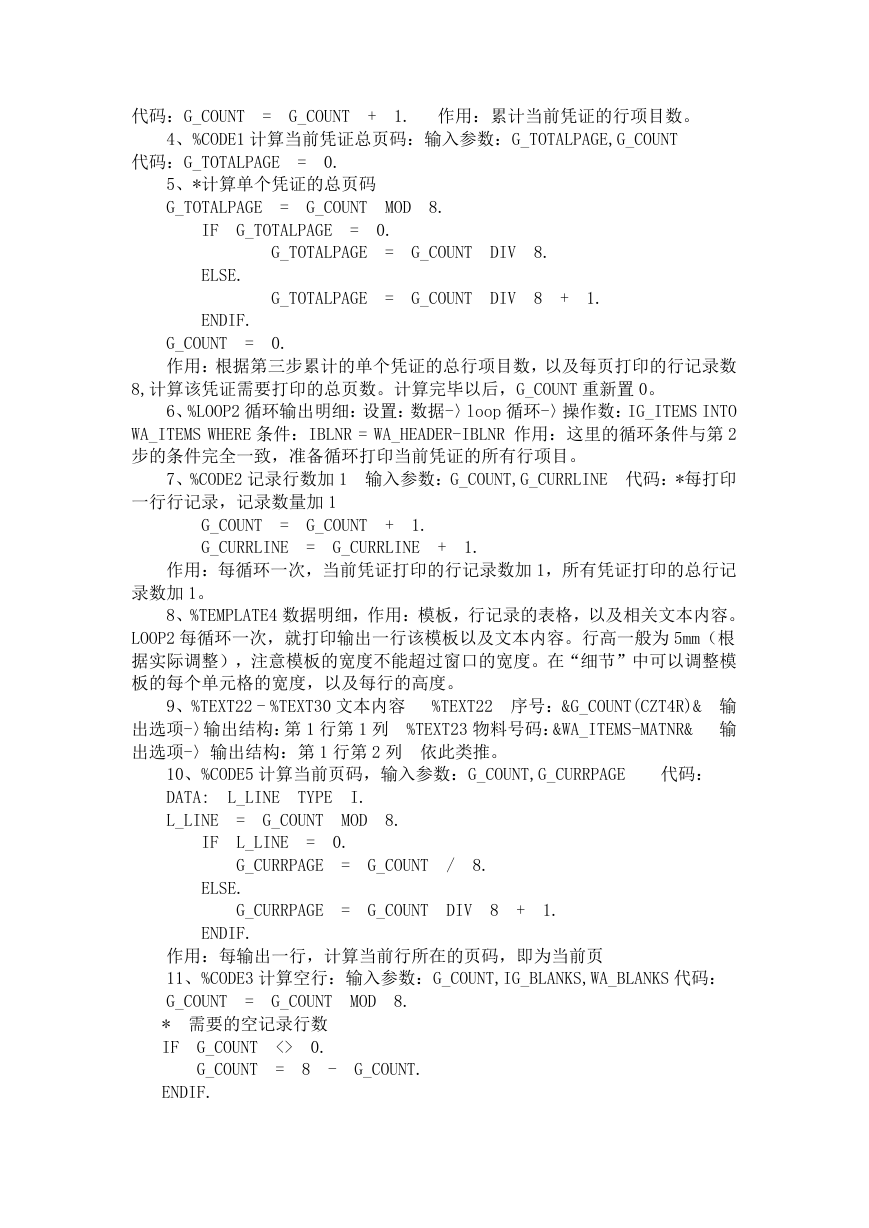
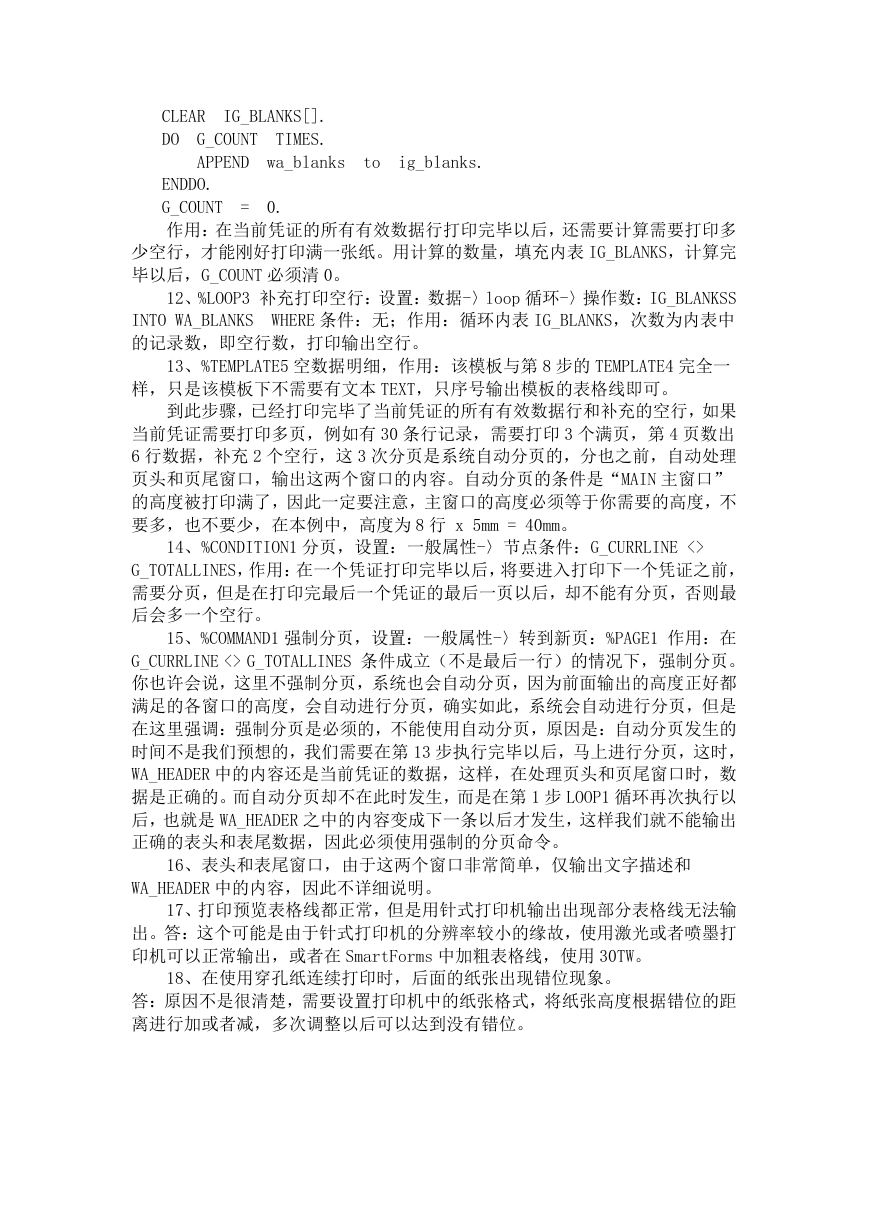
 2023年江西萍乡中考道德与法治真题及答案.doc
2023年江西萍乡中考道德与法治真题及答案.doc 2012年重庆南川中考生物真题及答案.doc
2012年重庆南川中考生物真题及答案.doc 2013年江西师范大学地理学综合及文艺理论基础考研真题.doc
2013年江西师范大学地理学综合及文艺理论基础考研真题.doc 2020年四川甘孜小升初语文真题及答案I卷.doc
2020年四川甘孜小升初语文真题及答案I卷.doc 2020年注册岩土工程师专业基础考试真题及答案.doc
2020年注册岩土工程师专业基础考试真题及答案.doc 2023-2024学年福建省厦门市九年级上学期数学月考试题及答案.doc
2023-2024学年福建省厦门市九年级上学期数学月考试题及答案.doc 2021-2022学年辽宁省沈阳市大东区九年级上学期语文期末试题及答案.doc
2021-2022学年辽宁省沈阳市大东区九年级上学期语文期末试题及答案.doc 2022-2023学年北京东城区初三第一学期物理期末试卷及答案.doc
2022-2023学年北京东城区初三第一学期物理期末试卷及答案.doc 2018上半年江西教师资格初中地理学科知识与教学能力真题及答案.doc
2018上半年江西教师资格初中地理学科知识与教学能力真题及答案.doc 2012年河北国家公务员申论考试真题及答案-省级.doc
2012年河北国家公务员申论考试真题及答案-省级.doc 2020-2021学年江苏省扬州市江都区邵樊片九年级上学期数学第一次质量检测试题及答案.doc
2020-2021学年江苏省扬州市江都区邵樊片九年级上学期数学第一次质量检测试题及答案.doc 2022下半年黑龙江教师资格证中学综合素质真题及答案.doc
2022下半年黑龙江教师资格证中学综合素质真题及答案.doc